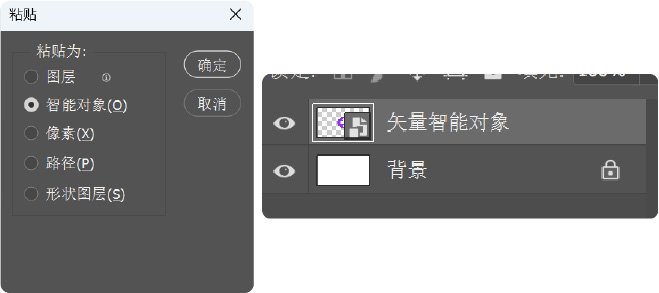很多人做很多年设计,对于dpi、分辨率、尺寸等参数还是一知半解,大多数人可能都知道,印刷最好300dpi,而大型喷绘一般加工长会推荐你70、100dpi即可。
那么这些参数到底代表什么,相互之间又是什么关系呢。
一、像素:数字世界的原子
像素(Pixel)是计算机图形的最小单位,就像印刷品上的墨点。当你在 PS 里新建一个 1920×1080 的文件,意味着这个画面由1920*1080=207 万个像素点组成。
关键公式:像素总量 = 宽度像素 × 高度像素
请务必记住,这是数字图形的底层代码,无论怎么缩放,像素总量决定了图像的细节上限。
二、分辨率:像素的密度游戏
分辨率(Resolution)的本质是像素密度,单位是 dpi(dots per inch,每英寸像素数)。同样是 1920×1080 的图片:
设为 72dpi 时,尺寸是26.67×15 英寸(约 67.7×38.1cm)
设为 300dpi 时,尺寸是6.4×3.6 英寸(约 16.3×9.1cm)
分辨率不改变像素总量,它只是告诉输出设备:"请把这些像素按照 XX 密度排列"。
三、尺寸:物理世界的标尺
尺寸(Size)是最终输出的物理大小,单位是英寸、厘米等。当你要做一张宽度 1 米的海报,需要同时考虑:
输出媒介:印刷需 300dpi,喷绘可降为 100dpi
像素计算:1 米 = 39.37 英寸 × 300dpi = 11811 像素宽度
四、软件里的陷阱与真相
Photoshop 的「图像大小」骗局
以1920*1080px的图片为例,当你不勾选「重新采样」,修改分辨率会直接改变物理尺寸:
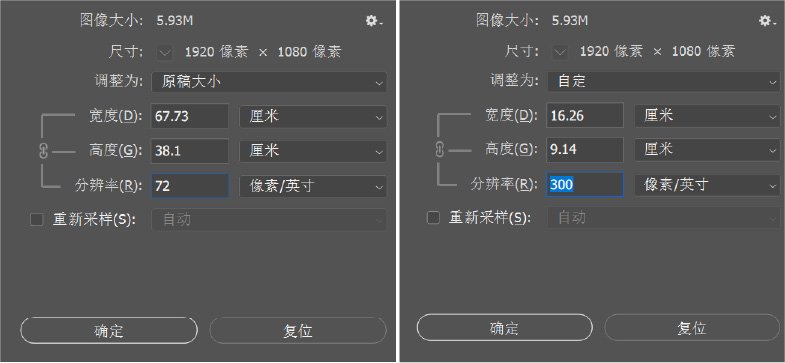
当你勾选「重新采样」,修改分辨率会直接改变像素尺寸:
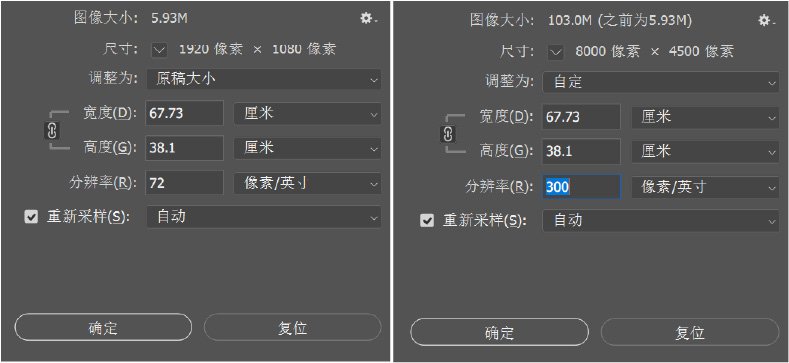
这里的重新采样,其实就是是否要改变原图的像素数量,我们一开始就提到在位图中,像素总量决定了图像的细节上限,因此不勾选重新采样的意思就是不改变像素总量的前提下,改变图像的物理尺寸;勾选重新采样就是不改变物理尺寸的前提下,软件通过插值算法偷偷帮你增加一些像素或者删除一些像素,请注意,这里增加的像素并不会提高原图的清晰度,位图的清晰度从你新建文件的那一刻就已经决定了。
五、矢量对象
以上我们所有讨论的仅针对位图,而矢量图本身没有分辨率,分辨率是位图的属性。
所谓矢量图就是通过一些公式或算法来描述的图形,比如在AI、CDR等适量软件中创建的矢量图形、字体、PS形状工具创建的形状等。
所以当你增加了ps文件的像素尺寸时,位图图层可能会变得模糊,但矢量图层将永远保持无限清晰的细节。
六、72dpi 的前世今生
这个数字源于1984 年苹果 Macintosh的屏幕像素密度,当时显示器只能显示 72ppi。直到今天:
屏幕显示:72-96dpi(系统会自动缩放)
印刷:300dpi(杂志)- 150dpi(报纸)
喷绘:10-50dpi(远距离观看)
七、实战 checklist
明确输出媒介:先问 "这图是干嘛用的?"
计算像素需求:
印刷品:设置好尺寸 (英寸)、和300dpi
网页图:直接设像素(如 1920×1080),尺寸和dpi随意
每一个像素,都要知道它将以多大的尺寸、多高的密度,呈现在什么材质上。
当然现实中的设计往往更加复杂,有时我们不确定最终需要印刷的物料尺寸时,你可以尝试尽可能将所有可能的图层设计为矢量图形。
例如:在AI中创建矢量图形复制粘贴到PS中并选择“矢量智能对象”的选项,应用该选项在后续的修改迭代中将给你带来意想不到的方便,关于矢量智能对象和智能对象我们在后续的内容中单独解释。